Specificazione della posizione di rilegatura
È possibile specificare la posizione di rilegatura per la stampa di documenti.
|
NOTA
|
|
Questa funzione può essere utilizzata solo quando si seleziona una stampante Canon e la casella di controllo [Usa imp. di stampa di Editor] sulla scheda [Impost. di stampa] della Finestra Dettagli, nel comando sulla barra multifunzione o nel pulsante degli strumenti.
|
1.
Selezionare la posizione di rilegatura in [Impostazioni dettagliate di stampa] sulla scheda [Impost. di stampa] della Finestra Dettagli.
Oppure, fare clic su  (Posiz. rilegatura) sulla barra multifunzione e selezionare la posizione di rilegatura.
(Posiz. rilegatura) sulla barra multifunzione e selezionare la posizione di rilegatura.
 (Posiz. rilegatura) sulla barra multifunzione e selezionare la posizione di rilegatura.
(Posiz. rilegatura) sulla barra multifunzione e selezionare la posizione di rilegatura.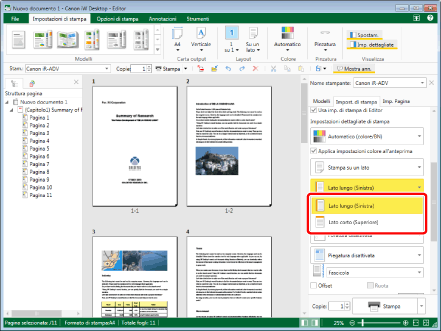
|
NOTA
|
|
Se la Finestra Dettagli non è visualizzata, vedere la seguente sezione.
Le impostazioni selezionabili per la posizione di rilegatura variano in base al tipo di stampante selezionato in [Stam.] e all'impostazione dell'orientamento carta per la stampa.
Se i comandi non vengono visualizzati sulla barra multifunzione di Desktop Editor, vedere la seguente procedura per visualizzarli.
Quest'operazione può anche essere eseguita con i pulsanti della barra degli strumenti. Se i pulsanti non vengono visualizzati sulla barra degli strumenti di Desktop Editor, svolgere le seguenti operazioni per visualizzarli.
|
2.
Fare clic su [Impostazioni margine di rilegatura] in [Impostazioni dettagliate di stampa] sulla scheda [Impost. di stampa] della Finestra Dettagli.
Oppure, fare clic su  (M. ril.) sulla barra multifunzione.
(M. ril.) sulla barra multifunzione.
 (M. ril.) sulla barra multifunzione.
(M. ril.) sulla barra multifunzione.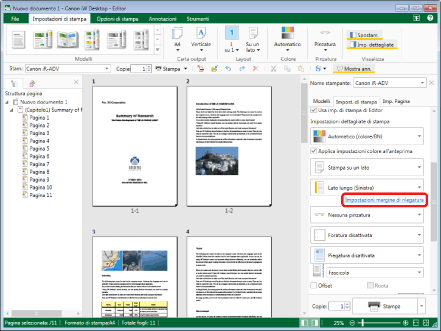
La finestra di dialogo [Impostazioni margine di rilegatura] viene visualizzata.
|
NOTA
|
|
Se i comandi non vengono visualizzati sulla barra multifunzione di Desktop Editor, vedere la seguente procedura per visualizzarli.
Quest'operazione può anche essere eseguita con i pulsanti della barra degli strumenti. Se i pulsanti non vengono visualizzati sulla barra degli strumenti di Desktop Editor, svolgere le seguenti operazioni per visualizzarli.
|
3.
Modificare le impostazioni di rilegatura.
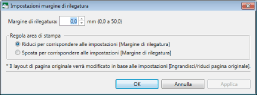
|
[Margine di rilegatura]
|
Imposta la larghezza della rilegatura.
|
|
[Regola area di stampa]
|
Consente di regolare l'area di stampa.
|
|
[Riduci per corrispondere alle impostazioni [Margine di rilegatura]]
|
Riduce l'area di stampa per adattarla alla larghezza impostata in [Margine di rilegatura].
|
|
[Sposta per corrispondere alle impostazioni [Margine di rilegatura]]
|
Sposta l'intero documento senza ridurlo, il base alla larghezza impostata in [Margine di rilegatura].
Pertanto, parti del documento potrebbero non essere stampante, a seconda del documento.
|
4.
Fare clic su [OK].
Oppure fare clic su [Applica] > [OK].
La Finestra Lavoro viene aggiornata in base alle impostazioni.